스케치업 사각형(rectangle) 툴의 세밀한 사용법 - 수치 입력
- 3D Design Program/Sketchup
- 2020. 8. 8. 16:29
안녕하세요 도마스 핸드입니다.
스케치업 강좌가 많이 쉬어졌었는데요. 오늘부터 다시 시작해야겠습니다.
바빠지면 또 못 할 테니 미리 좀 해둬야 겠어요.
이전 포스팅 강좌에서는 상대좌표와 더불어 선 그리기에 대한 포스팅을 했었는데요.
못 보신 분들은 아래 링크에서 보고 오시는게 좋습니다.
- 스케치업 라인(line) 축과 절대,상대좌표를 이용한 선 그리기 1
- 스케치업 라인(line) 축과 절대, 상대 좌표를 이용한 선 그리기 2
오늘은 사각형에 대해 알아보도록 하겠습니다. ㅎ
선이 있는데 사각형을 왜 배우는 건까요?
사각형은 여러분도 아시다시피 선이 4개이며, 직각으로 이루어져 있습니다.
그렇습니다.
사각형을 만들기 위해 선(line) 툴이 4번의 선을 긋고 면이 만들어지는 것에 반해
사각형 툴은 선 4개와 더불어 면 한 개를 클릭 2번만으로 만들어 줍니다.
- 직각으로 된 서로가 맞물린 선이 4개,
- 혹은, 평행인 선의 쌍이 2개를
순식간에 만들어 주는 거죠.

방금 말한 이런 평행인 선 두 개가 필요하거나, 직각인 선이 필요할 때 선으로서 그리는 것보다 사각형으로 그리는 것이 훨씬 빠르지 않을까요?
제가 드리고 싶은 말은
"사각형을 꼭 사각형을 그리기 위한 툴로만 생각하시면 안 됩니다.
우리가 만들 모델의 부분 or 과정을 위한 툴이라고 생각하셔야 합니다."
자 아래에서 한번 어떻게 사용하는지 배워보도록 하죠.
Large tool set 드로잉(그리기) 도구
3. Rectangle

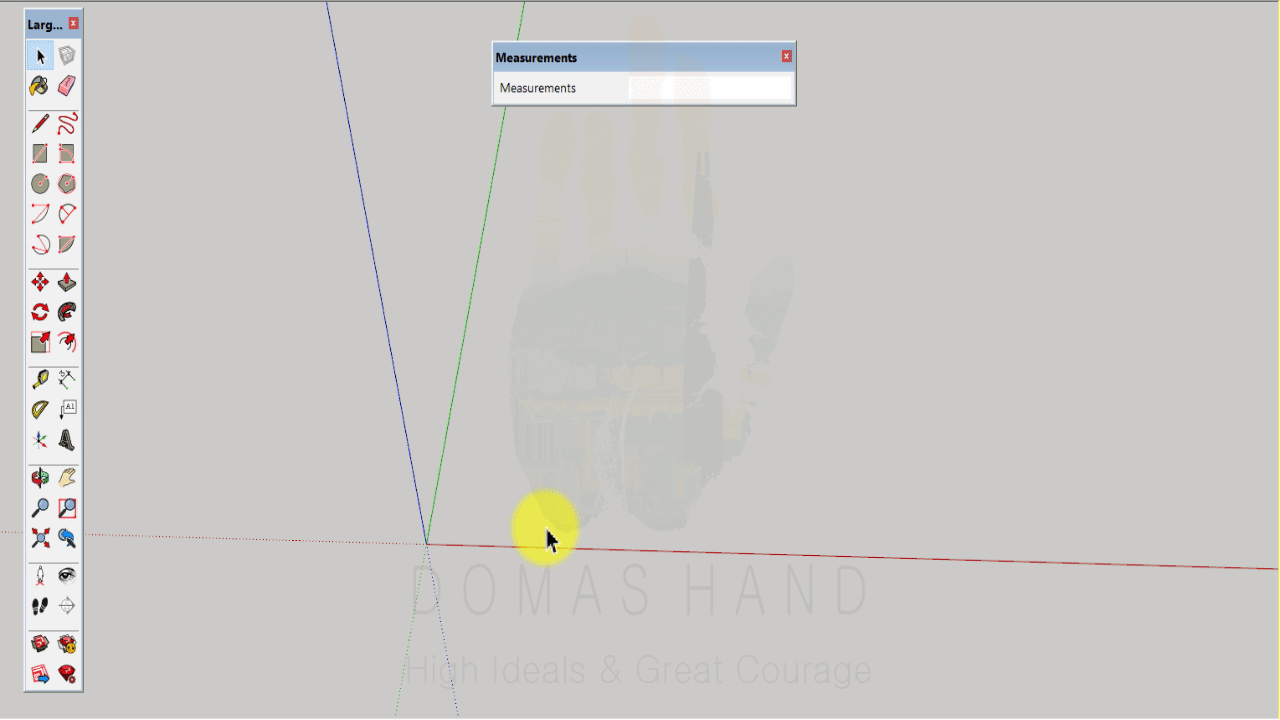
▲ 단축키는 'R'입니다.
위와 같이 원점에서부터 찍어보면 한쪽 꼭짓점에서 반대편 꼭짓점이 찍히며 직사각형을 형성, 면까지 만들어주는 것을 확인할 수 있습니다.
또한, 위의 수치를 보면, 각 가로, 세로의 수치가 나타나는 것을 확인 할 수 있습니다.
여기서 주의하실 점이 있습니다. 이 수치는 분명 단위를 나타내는 수치이긴 합니다만, 각각 x축과 y축을 나타낸다는 것을 염두하셔야 합니다.
앞에 있는 수치가 항상 가로라는 생각은 버리셔야 합니다.
수치 입력
크게 두 가지 방법으로 이용되고 있습니다.
사실 두 가지는 같은 방법이기도 합니다. 습관에 따른 문제라고 보시는 게 더 맞을 것 같네요.
이게 더 편하다 하는 방법을 쓰시면 되겠습니다.
300x300의 정사각형으로 예를 들어볼게요.

▲ 위에서 사각형 도구는 두 번의 클릭, 즉, 첫 번째 꼭지점과 두번째 꼭지점으로 형성되는 것을 확인했었는데요.
위의 방법은 첫번째 꼭짓점을 찍은 상태로 마우스는 둔상태로 300,300이라는 수치를 입력하는 겁니다. 바로 사각형의 x축과 y축이 정렬되는 것을 확인할 수 있습니다.
(300과 300 사이 콤마는 반드시 입력해야 하며, mesurements에는 마우스 커서 안 두셔도 자동 입력되니 그냥 수치 누르시면 됩니다.)

▲ 두 번째 방법은 첫번째 꼭짓점을 찍은뒤 두번째 꼭지점을 아무렇게나 찍어 둡니다. 위에도 아무렇게나 찍는 것을 확인할 수 있죠? 그다음 원하는 사각형 수치를 입력하시면 됩니다.
분명 사각형이 형성이 되어 있었는데도 불구하고, 수치를 입력해도 변형이 됩니다.
그렇다면, 사각형 툴에서 다른 작업을 하지 않은 상태라면 다시 변형도 가능할까요?
네 가능합니다.
카메라 화면 변형을 제외한 다른 기능을 쓰기 전이라면 몇 번이든 해당 수치로 변형이 가능하다는 겁니다.
아래에서 300x300을 바로 400,800으로 바꿔 보겠습니다.
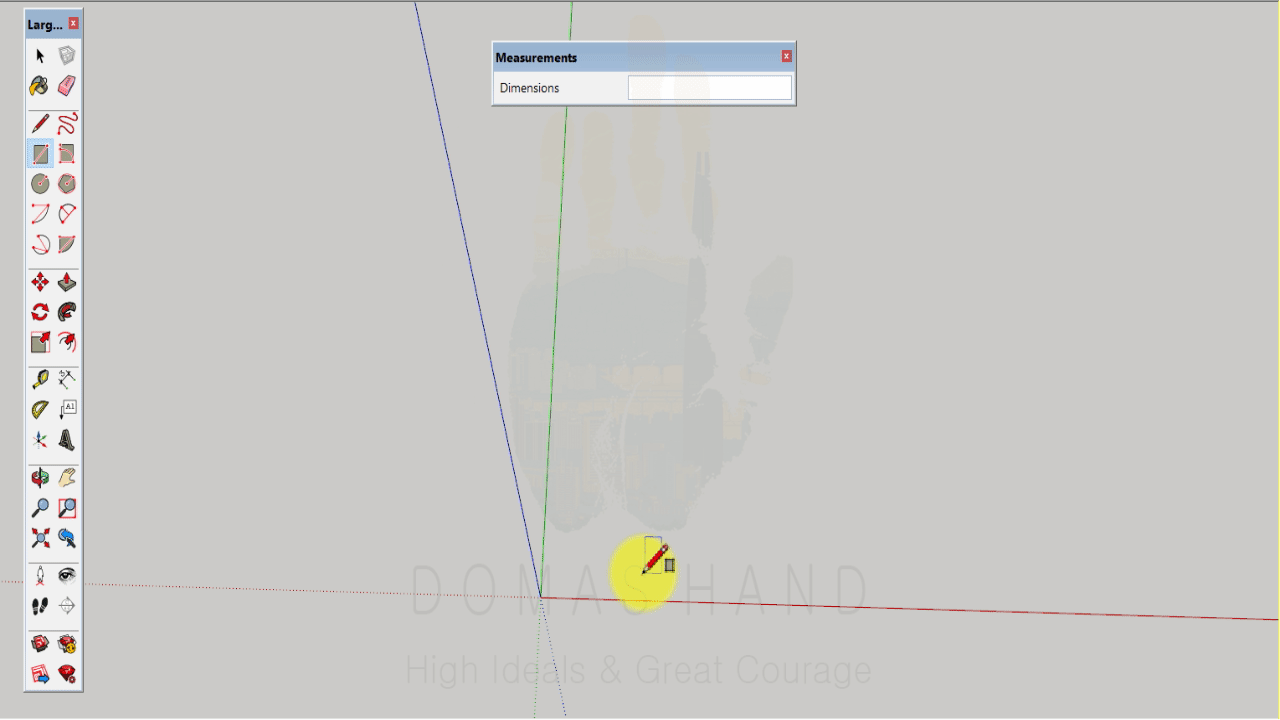
▲ 두 번을 재차 바꾸어도 바뀌는 것을 확인할 수 있습니다. 그렇다면 혹시 한 변만 바꾸는 것도 가능할까요?
네 가능합니다.
위에서도 말했다시피 해당 행동이 바뀌지 않은 상태라면, 세로는 두고 가로만, 가로는 두고 세로만 바뀌게도 할 수 있습니다.

▲ 보시면 한쪽 한쪽씩 늘어나는 것을 볼 수 있습니다. 그렇다면 이게 세로가 늘어나는지 가로가 늘어나는지의 구분이 어떻게 되는 걸까요?
바로 콤마입니다. 여기서 콤마는 이 수치가 x축의 선인지 y축의 선인지를 구분하는 기준이 되는 겁니다.
사각형의 수치가 잘못되었다가 지울 필요가 없습니다. 오히려 줄자로 재듯이 모자라면 늘리고, 너무 늘렸으면 줄일 수 있으니 다양한 용도로 이용이 가능하겠죠?
오늘은 여기까지 사각형에 대해 알아봤습니다.
사각형이 생각보다 얘기드릴게 많네요.
다음 시간에는 스케치업 면 방향성과 함께 사각형 남은 부분에 대해 알아보도록 하겠습니다.
구독, 좋아요
한 번씩만 눌러주시면 저에게 큰 힘이 되겠습니다.
(비로그인도 좋아요 가능하니 마음껏 눌러주세요)
도마스 핸드 유튜브 채널입니다. 스케치업 영상도 올리는 중입니다. ^^
Domashand
www.youtube.com
캐드/스케치업/루미온 레슨 관심 있으신 분은 아래 링크
<설계 프로그램 개인,그룹 과외> 캐드, 스케치업, 루미온 초보 전용개인레슨 과외
안녕하세요 도마스 핸드입니다. 스케치업과 루미온 개인과외를 하는 중입니다. 스케치업과외는 조금씩 하고 있었습니다만 블로그를 만들고 적극적으로 해볼까라는 생각이 일단 들었습니다. 전
domashand.tistory.com